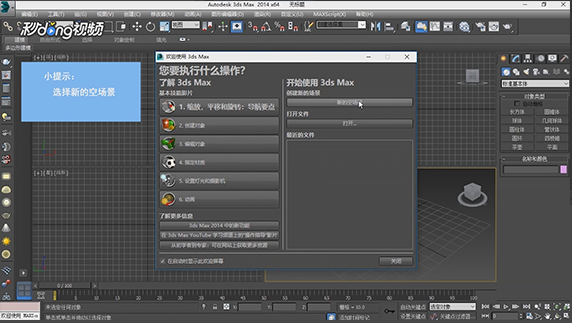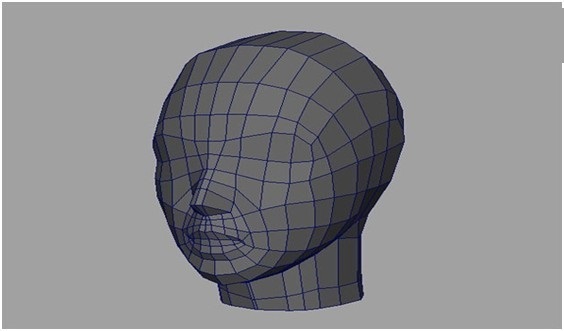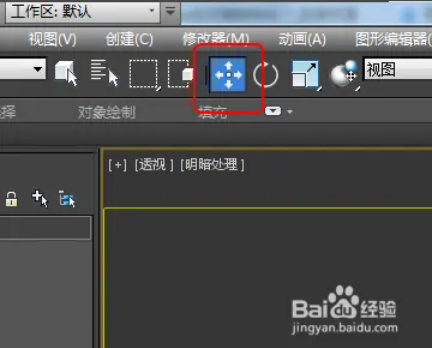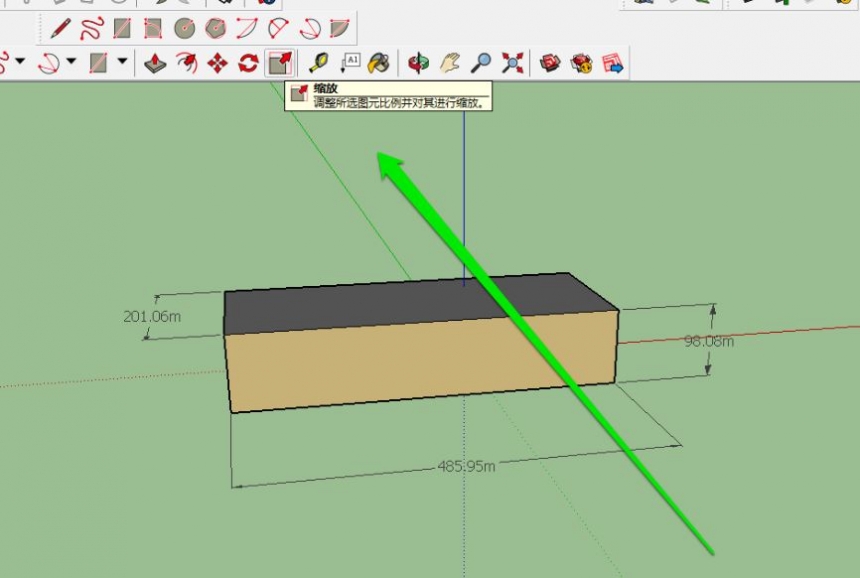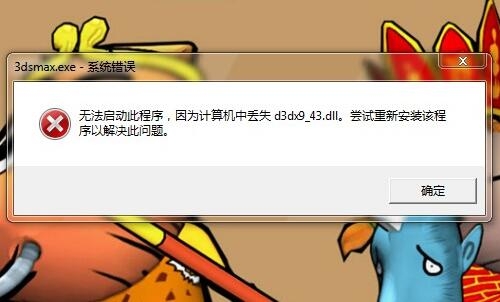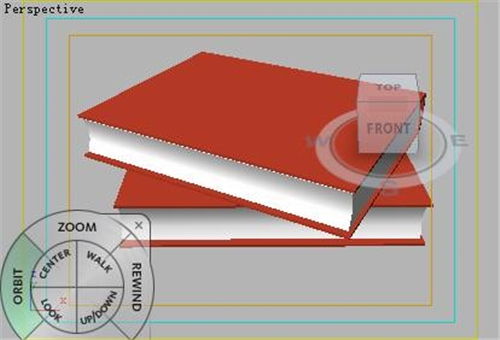CAD软件修改标注尺寸精度的方法详解(cad软件修改标注尺寸精度的方法详解图片)优质
CAD软件怎么修改标注尺寸精度?在上期。云渲染农场为您带来了CAD软件修改图纸尺寸数值的操作方法。那你知道怎么改CAD精度吗?本期。就来一起看看CAD调整尺寸精度的方法吧!
CAD软件怎么修改标注尺寸精度?
步骤一。想要修改CAD标注尺寸精度。可以选择工具——选项板——特性(快捷键ctrl+1)。

步骤二。选中刚才的那个标注。找到主单位——精度。然后改变尺寸精度即可。

步骤三。如果我们想要改变的不是其中某一个标注的尺寸精度。而是CAD场景之中所有标注的精度。就需要点击快捷键“d”——“空格键”。调出来标注样式管理器。点击“修改”。在主单位里面找到精度。然后就可以完成CAD尺寸精度的调整了。
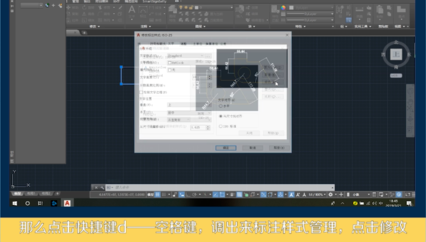
以上就是云渲染农场为您整理的CAD软件修改标注尺寸精度的方法详解。我们可以在标注样式管理器的住单位里调整CAD精度。大家学会了吗?
更多精选教程文章推荐
以上是由资深渲染大师 小渲 整理编辑的,如果觉得对你有帮助,可以收藏或分享给身边的人
本文标题:CAD软件修改标注尺寸精度的方法详解(cad软件修改标注尺寸精度的方法详解图片)
本文地址:http://www.hszkedu.com/24262.html ,转载请注明来源:云渲染教程网
友情提示:本站内容均为网友发布,并不代表本站立场,如果本站的信息无意侵犯了您的版权,请联系我们及时处理,分享目的仅供大家学习与参考,不代表云渲染农场的立场!
本文地址:http://www.hszkedu.com/24262.html ,转载请注明来源:云渲染教程网
友情提示:本站内容均为网友发布,并不代表本站立场,如果本站的信息无意侵犯了您的版权,请联系我们及时处理,分享目的仅供大家学习与参考,不代表云渲染农场的立场!